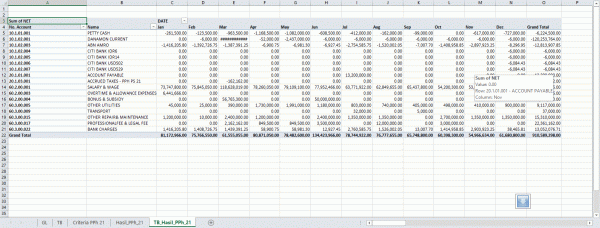5. Looking Fraud/Cari Koreksi serta Analisa Pemeriksaan
Salah satu fitur penting yang dimiliki e-Audit Utilities adalah tools Looking Fraud. Utility ini berguna untuk mencari mencari koreksi (fraud)serta melakukan pengujian pengujian. Dengan semakin berkembangnya bentuk-bentuk analisis, utility ini akan dikembangkan dan dilengkapi dikemudian hari.
Tampilannya sebagai berikut:
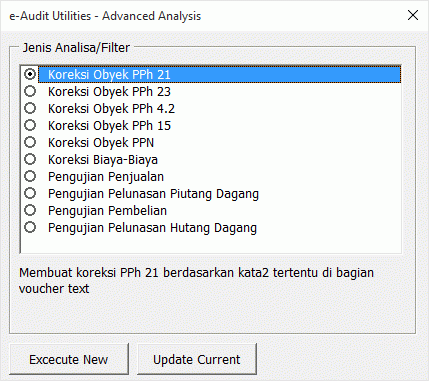
Contoh pemakaian:
Mencari Koreksi PPh 21
Untuk mencari koreksi PPh 21 kita bisa lakukan dengan utility ini:
- Aktifkan sheet GL
- Klik Ribbon e-Audit – Data Analysis – Looking Fraud
- Pilih Koreksi PPh 21 di daftar
- Klik Execute New
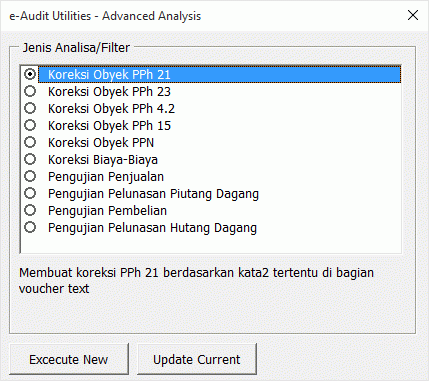
- Akan muncul dua sheet baru yaitu Kriteria Obyek 21 dan Hasil PPh 21
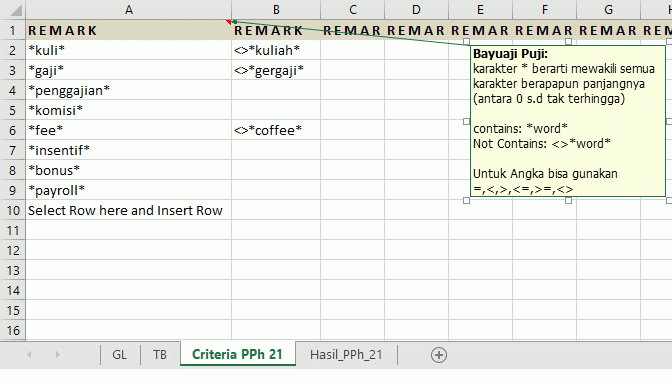
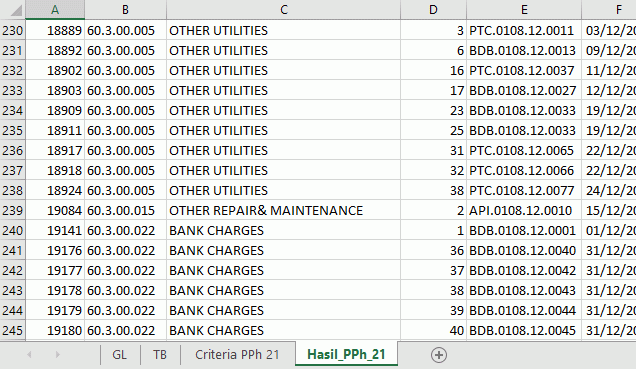
- Ini adalah template untuk kriteria PPh 21 yang perlu dilengkapi dengan kata-kata yang menunjukkan Obyek PPh 21
- Perlu diingat bahwa kuli berarti kita mencari text “kuli” di dalam field Remark
- Karena kata “kuliah” juga masuk kriteria sementara kuliah bukan Obyek PPh 21 maka perlu kita exclude (dikeluarkan/dikecualikan)
- Kita tambah text <>kuliah yang artinya tidak boleh ada kata kuliah di field remark
- Karena sebaris maka operatornya adalah AND
- Jadi bacanya kuli AND <>kuliah
- Artinya cari kata kuli di field remark namun bukan kata kuliah
- Jika kita teruskan kebawah artinya OR jadi kita baca:
(kuli AND <>kuliah) OR (gaji AND <>gergaji*) OR …….dst
- Untuk menambahkan kata-kata di Field Remark kita dapat meneruskan ke bawah dalam jumlah yang tidak terbatas (unlimited )
- Tidak diperkenankan terdapat baris yang kosong
- Untuk menambahkan field lain cukup dengan menyalin (copy paste) field name dari sheet GL dan taruh dibaris 1
- Misalnya kita ingin menambahkan field Name dengan kriteria mengandung kata salary atau salaries
- Agar lebih mudah kita ketik saja salar
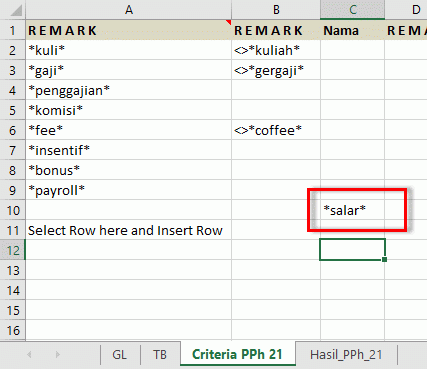
- Aktifkan sheet GL
- Buka utilities Looking Fraud, pilih Koreksi Obyek 21 namun sekarang kita klik tombol Update Current
- Ini hasilnya dimana akan menambah jumlah transaksi Obyek PPh 21
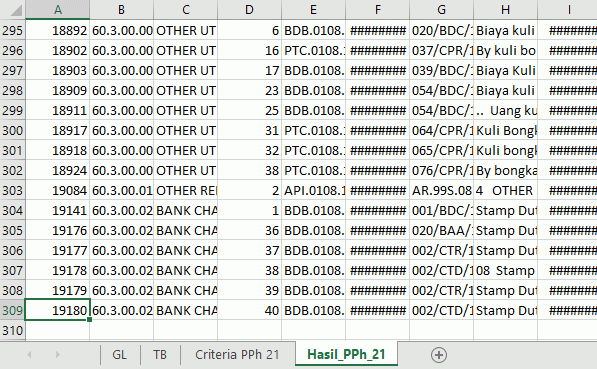
- Sebelumnya 245 Record setelah ditambah kriteria dan diupdate jadi 309 record
Untuk mengubahnya menjadi KKP, kita akan melakukan Make TB dengan langkah sebagai berikut:
- Aktifkan sheet Hasil PPh 21
- Klik Make Table di Ribbon Data Analysis
- Buatkan seperti ini
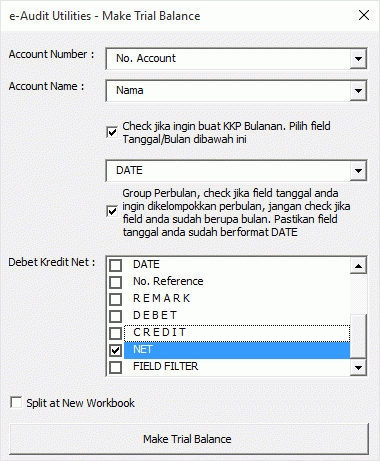
- Berikut ini hasilnya: